كيفية تغيير إعدادات USB على Android 6.0
Android 6.0 هو نظام أساسي متوافق مع معظم الأجهزة الحديثة. على الرغم من أن بعض الشركات بدأت في طرح Android Marshmallow ، لم يتم تحديث العديد من الهواتف إلى هذا الإصدار من Android . إذا تمت ترقية هاتفك الذكي الذي يعمل بنظام Android إلى Android 6.0(Android) ويجب أن تكون قد لاحظت أن تكوين USB الافتراضي الخاص به يضبطه على وضع الشحن كلما قمت بتوصيله بجهاز الكمبيوتر. إذا كنت تريد تغيير إعداد USB الجديد هذا ، فأنت في المكان الصحيح. نقدم لك دليلًا مثاليًا سيساعدك على فهم كيفية تغيير إعدادات USB على (USB)Android .

كيفية تغيير إعدادات USB على Android 6.0(How to Change USB Settings on Android 6.0)
عند توصيل جهاز Android بجهاز الكمبيوتر الخاص بك ، ربما تكون قد لاحظت خيارات تكوين USB الافتراضية هذه التي لا تظهر في Android 6.0 .
- الشحن فقط:(Only charging:) سيؤدي استخدام هذا الوضع إلى شحن هاتفك فقط وسيعمل جهاز الكمبيوتر الخاص بك كمصدر للطاقة.
- بروتوكول نقل الوسائط (MTP):(Media Transfer Protocol (MTP):) يستخدم هذا الوضع عندما تريد نقل ملفات الوسائط من الهاتف(Phone) إلى الكمبيوتر الشخصي أو العكس .
- مواصفات واجهة برنامج تشغيل الشبكة عن بعد (RNDIS):(Remote Network Driver Interface Specification (RNDIS):) إنه محول USB Ethernet يسمح لك بالوصول إلى (Ethernet)الإنترنت عبر(Internet) الهاتف المحمول على جهاز الكمبيوتر.
- بروتوكول نقل الصور:(Picture Transfer Protocol:) يستخدم لنقل الصور من الكاميرا أو الأجهزة المماثلة إلى الكمبيوتر الشخصي. عند توصيل جهاز Android بجهاز الكمبيوتر باستخدام هذا الوضع ، يتم اكتشافه ككاميرا بواسطة جهاز الكمبيوتر.
ملاحظة:(Note:) لا تحتوي الهواتف الذكية على نفس خيارات الإعدادات(Settings) . وهي تختلف من مصنع لآخر ، لذا تحقق من الإعدادات الصحيحة قبل تغيير أي منها. في هذا المثال ، نستخدم Redmi Note 8 .
الخطوة الأولى: تفعيل خيارات المطور(Step I: Enable Developer Options)
من السهل جدًا فهم كيفية تغيير إعدادات USB على (USB)Android ويمكنك القيام بذلك دون استخدام أي تطبيقات تابعة لجهات خارجية. يتطلب منك تمكين خيارات المطور أولاً. (Developer)للقيام بذلك ، اتبع الخطوات أدناه.
1. اذهب إلى الإعدادات(Settings) .

2. اضغط على حول الهاتف(About phone) .
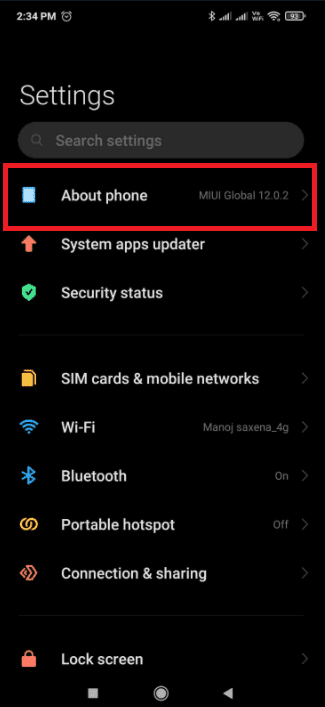
3. حدد موقع خيار إصدار MIUI واضغط(MIUI Version ) عليه 5-7 مرات.
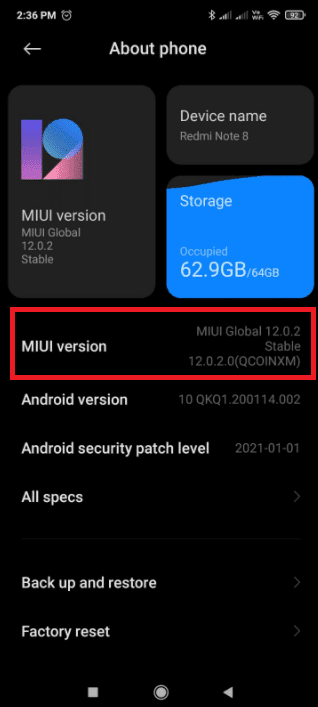
4. بعد بضع ثوانٍ ، سترى نافذة منبثقة للتأكيد تفيد You are now a developer!أو شيئا من هذا القبيل.
الآن سوف تكون قادرًا على رؤية خيارات المطور.
اقرأ أيضًا: (Also Read:) إصلاح USB OTG لا يعمل على أجهزة Android(Fix USB OTG Not Working On Android Devices)
الخطوة الثانية: تغيير تكوين USB الافتراضي(Step II: Change Default USB Configuration)
بعد تمكين خيارات المطور ، يمكنك ببساطة الانتقال إلى تكوين USB الافتراضي وتغيير الوضع الافتراضي الذي تريد رؤيته عند توصيل جهاز Android(Android) 6.0 بجهاز الكمبيوتر. إليك كيفية تغيير إعدادات USB على (USB)Android .
1. قم بتشغيل تطبيق الإعدادات(Settings) .
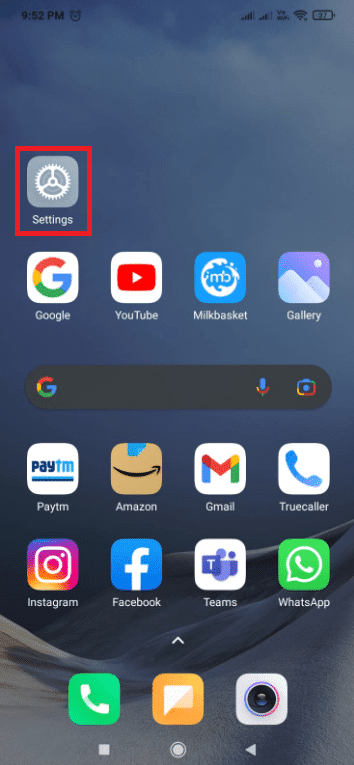
2. اضغط على إعدادات إضافية(Additional Settings) .

3. اضغط على خيارات المطور(Developer Options) .

4. تحت قسم الشبكات(Networking) . اضغط على خيار تكوين USB الافتراضي .(Default USB Configuration)

5. حدد وضع USB الافتراضي(default) من اختيارك.

6. الآن قم بتوصيل هاتفك بجهاز الكمبيوتر(connect your phone to PC) .
7. إذا لم تتمكن من رؤية جهازك في File Explorer ، فتحقق مما إذا كان Windows يبحث عن برامج تشغيل . إذا كان الأمر كذلك ، فقم بالسماح لـ Windows(Windows) بتثبيت أي برامج تشغيل مطلوبة دون فصل الجهاز.
8. بمجرد الانتهاء من تثبيت برنامج التشغيل ، افصل هاتفك عن الكمبيوتر( disconnect your phone from the PC) .
9. الآن في المرة التالية التي تقوم فيها بتوصيل هاتفك بجهاز الكمبيوتر ، سيظهر وضع USB الذي حددته في الخطوة 5( Step 5) .
الأسئلة المتداولة (FAQs)(Frequently Asked Questions (FAQs))
س 1. كيف يمكنني تمكين ربط USB تلقائيًا؟(Q1. How can I automatically enable USB tethering?)
الإجابة:(Ans: ) يجب أن يعمل هاتفك بنظام Android 4.2(Android 4.2) والإصدارات الأحدث. افتح خيارات Developer(Unlock Developer) عن طريق النقر على خيار Build Number سبع مرات. اعتمادًا على إصدار Android الخاص بك ، ستجد هذا الخيار في مواقع مختلفة. لنظام التشغيل Android 9( Android 9) والإصدارات الأحدث ( المستوى 28 من واجهة برمجة التطبيقات(API) ): يمكن العثور على رقم البنية ضمن (Number)Settings > About Phone > Build Number .
س 2. على نظام Android ، كيف يمكنني تنشيط USB؟(Q2. On Android, how do I activate USB?)
الإجابة:(Ans: ) لاختيار بروتوكول اتصال USB ، افتح تطبيق (USB)الإعدادات(Settings) ، وانتقل إلى التخزين(Storage) ، واضغط على زر القائمة ، ثم اختر اتصال USB بجهاز الكمبيوتر(USB PC) . عندما يكون جهازك متصلاً بجهاز كمبيوتر عبر USB ، سترى أيضًا البروتوكول الذي يستخدمه على الشاشة.
مُستَحسَن:(Recommended:)
- أفضل 28 أداة لتتبع الأخطاء(Top 28 Best Bug Tracking Tools)
- 14 من أفضل تطبيقات Android لتنزيل التطبيقات المدفوعة مجانًا(14 Best Android Apps to Download Paid Apps for Free)
- إصلاح خطأ 98 رفض إنهاء SMS(Fix Error 98 SMS Termination Denied)
- كيفية إرسال iPhone إلى Firestick(How to Cast iPhone to Firestick)
نأمل أن يكون هذا الدليل مفيدًا وأن تكون قادرًا على فهم كيفية تغيير إعدادات USB على Android( how to change USB settings on Android) . إذا كان لديك أي استفسارات أو اقتراحات ، فلا تتردد في تركها في قسم التعليقات.
Related posts
كيفية فتح قائمة إعدادات هاتف Android
كيفية Setup Roadrunner Email ل Android (Steps إلى Configure)
Fix Unable إلى Download Apps على Your Android Phone
3 Ways لتحديث متجر Google Play [تحديث القوة]
كيفية إضافة Music إلى Facebook Profile
كيفية شحن Android Phone Battery Faster
كيفية Fix Slow Charging على Android (6 Easy Solutions)
كيفية استعادة Deleted App Icons على Android
كيفية تمكين أو Disable Google Feed على Android
كيفية الحصول على Rid من Best Friends على Snapchat
كيفية Fix Android.Process.Media Has Stopped Error
كيفية View Saved WiFi Passwords على Windows، ماك، iOS & Android
كيفية Record WhatsApp Video and Voice calls؟
كيفية حذف Items From Continue مشاهدة على Netflix؟
Android Stuck في Reboot Loop؟ 6 Ways لإصلاحه!
كيفية إصلاح Instagram لن Let Me Post Error
كيفية السماح Camera Access على Snapchat
كيفية Clear Cache على Android Phone (ولماذا هو Important)
5 Ways إلى مواقع Access Blocked على Android Phone
Fix Unfortunately IMS Service Has Stopped
